Doar leneșul nu face poze astăzi. Fotografia digitală vă permite să faceți clic cadru cu cadru fără să vă gândiți prea mult la calitatea viitoarei fotografii. La urma urmei, o căsătorie poate fi ușor înlăturată și, printre sute de cadre, cel puțin câteva bune se vor dovedi a fi. Dar de foarte multe ori se întâmplă ca fotografia în ansamblu să fie plăcută, dar calitatea ei este șchioapă. Nu vă grăbiți să o aruncați, puteți încerca să îmbunătățiți imaginea folosind Photoshop.
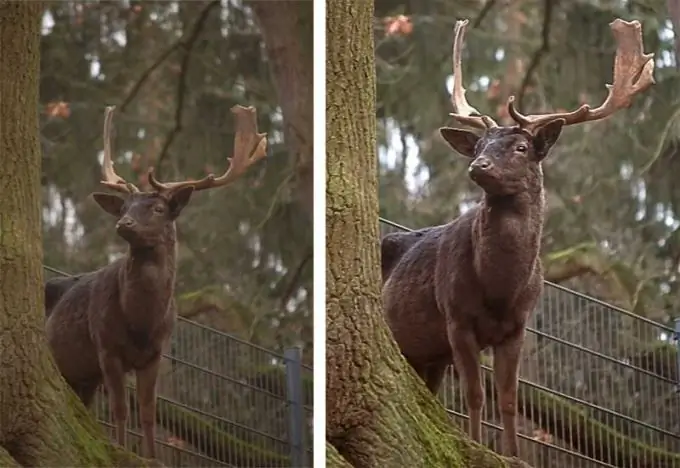
Instrucțiuni
Pasul 1
Să facem o fotografie aleatorie. De exemplu, acesta.

Pasul 2
Îmbunătățirea calității unei fotografii începe întotdeauna cu o analiză detaliată a acesteia. După cum putem vedea, această fotografie este estompată, un pic întunecată, îi lipsește claritatea, detaliile nesemnificative surprinse în cadru distrag atenția privitorului de la animal. În primul rând, să întrerupem partea inutilă a cadrului. Instrumentul de decupare este situat în bara de instrumente dintre perie și picurător. Țineți apăsat butonul drept al mouse-ului și încadrați cadrul așa cum doriți.
Următorul pas este să faceți clic pe Image - Adjustmens - Levels din meniu. Veți vedea o fereastră pentru reglarea nivelurilor. După cum puteți vedea, histograma este puternic deplasată spre stânga, ceea ce explică subexpunerea generală a imaginii. Mutați glisoarele de sub histogramă până când ajung la margini. Va arăta cam așa.
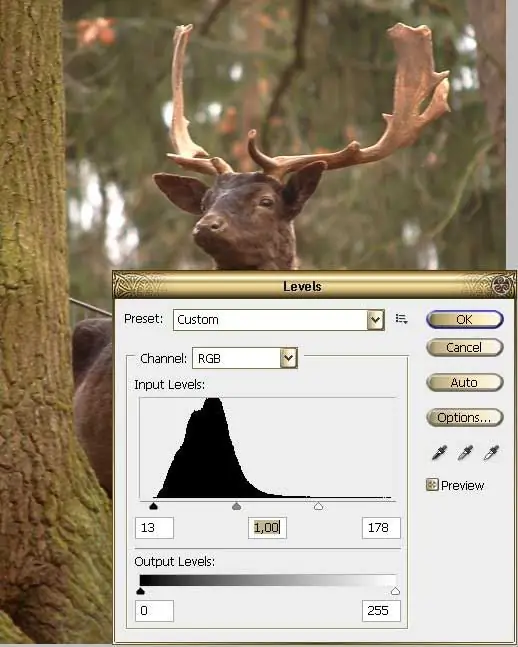
Pasul 3
Veți observa imediat cât de mult a devenit mai strălucitoare fotografia dvs. Dar îi lipsește claritatea. Duplicați stratul făcând clic pe Layer - Duplicate Layer. Aplicați Filtru - Altele - Trecere înaltă la stratul superior. Reglați parametrii astfel încât contururile imaginii să fie ușor ghicite în imaginea gri. Faceți clic pe OK, schimbați modul de amestecare a straturilor în Suprapunere. Faceți clic dreapta pe stratul superior din paletă, Megre Down.

Pasul 4
În general, fotografia a devenit deja semnificativ mai bună, dar cumva este prea verde-maroniu. Accesați meniul Image - Adjustmens - Photo Filter. Pentru această fotografie, Filtrul de răcire a fost mai potrivit, a echilibrat culorile, a făcut fotografia armonioasă.
Să ne uităm la fotografiile înainte și după. În general, fotografia a devenit mai bună. Puteți, desigur, să lucrați încă la el, să înăbuși strălucirea din fundal, să folosiți instrumentul de clonare pentru a retușa ochiurile gardului, poate să estompați ușor scoarța copacului din prim-plan. Prelucrarea fotografiilor nu are niciodată un singur algoritm, fiecare fotografie are nevoie de o abordare individuală, în timp veți învăța să determinați ce fel de procesare este necesară pentru o anumită imagine. Abilitatea vă va veni cu experiență.






